语音邮件是iPhone上最受欢迎的功能之一。 与传统文本消息不同,语音邮件允许人们通过语音与您的朋友和家人进行通信。 不可否认,语音邮件比短信更方便。 许多人更喜欢使用语音邮件与商业伙伴,朋友和家人联系。 我们发现有些人在论坛和社交媒体上搜索如何从iPhone保存语音邮件。 当您认为语音邮件比文本消息占用更多空间时,这是有道理的。 为了释放iPhone内部存储空间,人们必须从iPhone下载语音邮件到计算机并在iOS设备上删除它们。
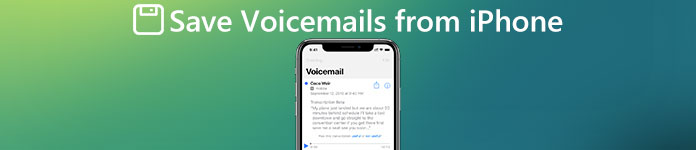
另外,如果您升级到新的iPhone或拥有两台iDevices,则有必要掌握将语音邮件从iPhone传输到iPhone的技巧。 幸运的是,Apple 已经满足了此类需求,并发布了多种使用 iCloud 或 AirDrop 在设备之间移动语音邮件的方法。 除了 Apple 的服务之外,您还可以在本教程中了解更多选项,因为我们将告诉您四种从 iPhone 15/14/13/12/11/XS/XR/X/8 Plus/8 保存语音邮件的方法。 此外,我们将分享分步指南,以帮助您轻松完成此任务。
- 部分1:通过iCloud从iPhone保存语音邮件
- 部分2:使用AirDrop从iPhone保存语音邮件
- 部分3:通过电子邮件将语音邮件从iPhone传输到iPhone
- 第4部分:使用iOS数据备份和还原功能从iPhone保存语音邮件
部分1:通过iCloud从iPhone保存语音邮件
每当我们谈论来自iPhone的传输数据时,iCloud通常是我们脑海里浮现的第一件事。 Apple发布了iCloud,旨在将各种数据从iPhone传输到另一台iOS设备。 虽然它不是一个完美的服务,但值得尝试使用iCloud将iPhone的语音邮件保存到另一部iPhone。
如何将iPhone上的语音邮件保存到iPhone
。解锁源iPhone,从屏幕底部向上滑动打开控制中心,然后点击Wi-Fi按钮将设备连接到Wi-Fi网络。在iPhone主屏幕上启动“设置”应用程序,您可以前往“iCloud”,然后选择“备份”。将“iCloud 备份”开关置于“ON”位置,然后触摸“立即备份”。通常需要半小时或更长时间才能为整个 iPhone(包括语音邮件)进行 iCloud 备份。
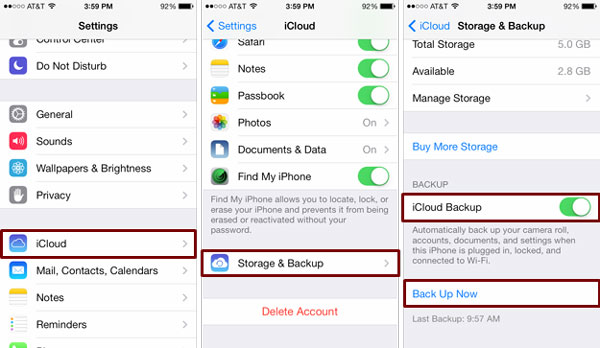
。 现在,您面临两种选择,如果要将语音邮件从iPhone保存到新iPhone,请直接转到步骤3。 否则,请转到目标iPhone,然后转到“设置”>“常规”>“重置”。 选择“清除所有内容和设置”,输入密码以确认您是所有者,然后点击“清除iPhone”以启动出厂重置过程。
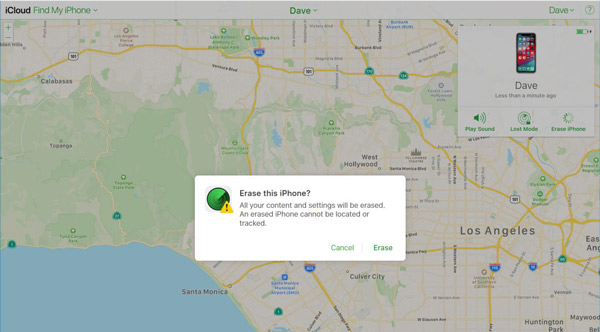
。 打开新的iPhone,例如iPhone15。您将看到Hello屏幕。 按照设置助手完成新iPhone 7的基本设置。进入“应用程序和数据”屏幕时,您将获得多个选项,例如“设置为新iPhone”。 选择列表上的“从iCloud备份还原”选项以继续。
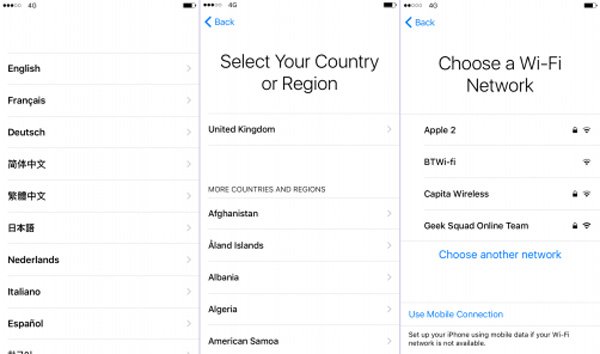
。 出现提示时,输入与旧版iPhone关联的Apple ID和密码,然后点击“使用iCloud Apple ID登录”进行确认。 如果您的帐户中有多个iCloud备份,请选择最新的备份以在新iPhone上还原。 iCloud备份还原完成后,请完成其余的设置步骤。 现在,所有语音邮件和其他数据都应从旧版iPhone保存到新设备。
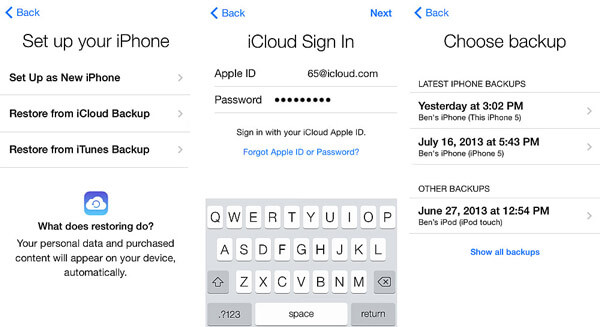
注意:iCloud无法单独备份或传输语音邮件。 换句话说,将语音邮件从iPhone保存到iPhone的唯一方法是将整个iCloud备份恢复到新设备。 这种方式的缺点显然是,它将擦除目标设备上的当前数据并将所有文件传输到新iPhone,而不仅仅是语音邮件。
部分2:使用AirDrop从iPhone保存语音邮件
为了帮助用户在 iOS 之间传输文件,Apple 在 2011 年发布了一项名为 AirDrop 的临时服务。AirDrop 支持的设备包括:iPhone 15/14/13/12/11/XS/XR/X/8 Plus/ 8、iPad Mini、iPad Pro、iPod Touch 和最新的 MacBook。 当您想要将多个语音邮件从 iPhone 保存到另一台 iOS 设备时,这是一个不错的选择。
如何通过AirDrop将语音邮件从iPhone保存到iPhone
。 首先,您需要在两个iOS设备上启用AirDrop。 您可以向上滑动iPhone屏幕,打开“ Wi-Fi”和“蓝牙”功能。 然后打开控制中心并启用AirDrop。
注意:AirDrop仅需要您启用Wi-Fi和蓝牙功能,但不需要连接到其他设备或Wi-Fi网络。
。 通过AirDrop通过三种方式将iPhone连接到另一台设备:“关闭”,“仅联系人”和“所有人”。 第二个选项仅允许iCloud联系人发现您的iPhone并传输数据。 因此,我们建议您在源和目标iOS设备上选择“所有人”。

。访问源 iPhone 上的“电话”应用程序,然后转到底部的“语音邮件”选项卡。在这里,您可以获取 iPhone 上保存的所有语音邮件。点击所需的语音邮件将其打开,然后点击屏幕顶部的共享以打开菜单框。点击您想要保存语音邮件的 iPhone 的 AirDrop 联系人。

。 在目标iPhone上,您将收到一条弹出消息,询问是否接受该文件。 点击“接受”并触发该过程。 重复上述操作,将语音邮件从iPhone传输到iPhone。

注意:AirDrop可以方便地传输一些语音邮件; 但是如果旧设备上有数十个语音邮件等待保存到新设备,AirDrop就是浪费时间。 此外,AirDrop是一种基于地理的无线连接。 两个iOS设备必须尽可能接近。
部分3:通过电子邮件将语音邮件从iPhone传输到iPhone
AirDrop是一种实时传输。 从旧iPhone发送语音邮件后,它将立即转到目标设备。 有时,AirDrop是不可行的,例如,两个iOS设备彼此相距很远。 有没有其他方法可以将语音邮件从iPhone保存到iPhone? 答案非常简单,电子邮件。 今天,越来越多的人在智能手机上查看他们的电子邮件。 它也是从iPhone传输语音邮件的简便方法。 我们使用Gmail作为此部分的示例,对于其他电子邮件提供商,您可以使用类似的过程。
方式1:如何通过Gmail将语音邮件从iPhone传输到iPhone
。 解锁源iPhone,转到“设置”>“邮件”>“帐户”,然后点击“添加帐户”。 在列表中选择“ Google”,然后输入您的Gmail用户名和密码。
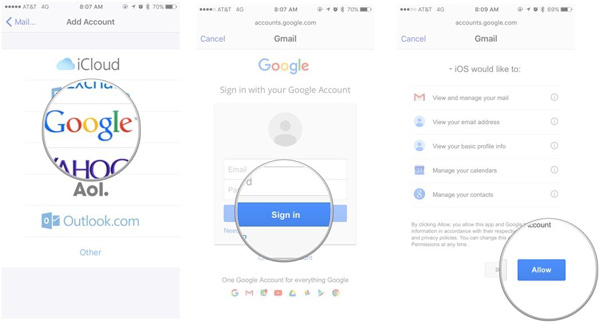
。设置后退出“设置”应用程序,打开“电话”应用程序并转到“语音邮件”屏幕。选择所需的语音邮件,然后点击“共享”按钮以激活菜单栏。
。选择菜单栏上的“邮件”以创建一封新邮件,并将语音邮件作为附件。在“收件人”字段中输入您的 Gmail 地址,然后点击“发送”按钮将语音邮件从 iPhone 保存到您的 Gmail 帐户。
。 之后,您可以随时在目标iPhone上下载语音邮件。 它应该是一种共享语音邮件的便捷方法。 更重要的是,您可以将文件保存在电子邮件中。
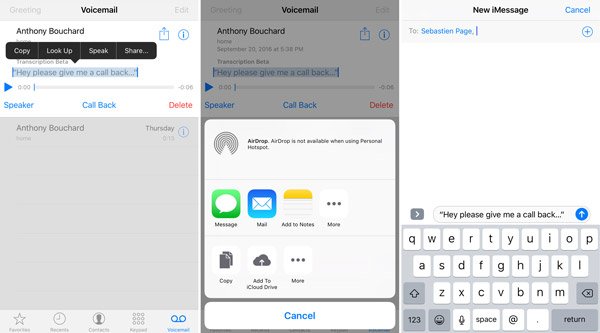
方式2:如何使用Gmail应用程序将语音邮件从iPhone传输到iPhone
如果您已在iOS设备上安装了Gmail应用,则可以更轻松地将iPhone中的语音邮件保存到iPhone。
。前往“电话”应用程序中的“语音邮件”屏幕,然后触摸要转移到另一部 iPhone 的语音邮件。点击屏幕右上角的“共享”。
。 在菜单框上向左滑动,找到“ Gmail”。 点击它以使用语音邮件开始新的电子邮件。 输入您的Gmail帐户并发送电子邮件。
。 在目标iPhone上,转到“ Gmail”应用,然后从新邮件中下载语音邮件。
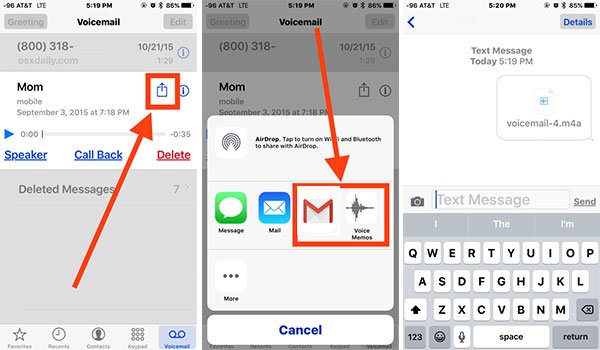
注意:与AirDrop类似,电子邮件可以逐个将语音邮件从iPhone保存到iPhone。 不同之处在于电子邮件将语音邮件保存到服务器,您可以随时下载它们。 但这种方式不适合传输大量的语音邮件。
结论
在这篇文章中,我们介绍了多个最佳的iPhone备份查看器,以帮助您在计算机上打开iPhone备份。 所有评论均基于我们的实验室测试和用户报告。 您可以阅读我们的评论,然后选择自己喜欢的iPhone备份浏览器来打开iPhone备份。 如有任何疑问,请随时在下面留言。
优秀的iPhone备份查看器应该提供各种功能。 从这一点来说,Apeaksoft iOS数据备份和还原 是iPhone备份的最佳资源管理器。 其主要功能包括:
每当我们谈论来自iPhone的传输数据时,iCloud通常是我们脑海里浮现的第一件事。 Apple发布了iCloud,旨在将各种数据从iPhone传输到另一台iOS设备。 虽然它不是一个完美的服务,但值得尝试使用iCloud将iPhone的语音邮件保存到另一部iPhone。
部分4:使用iOS数据备份和还原功能从iPhone保存语音邮件
无论iCloud还是AirDrop都有不可避免的缺点,将语音邮件从iPhone保存到iPhone。 iCloud不支持将iPhone上的语音邮件分别传输到iPhone。 AirDrop无法同时将所有语音邮件从iPhone保存到iPhone。 从这一点来说,我们推荐Apeaksoft iOS数据备份和还原。 它是市场上最好的iPhone备份和传输应用程序之一。 它的好处包括:
1. iOS数据备份和还原功能能够一键备份整个iPhone。
2。 而且您只能将语音邮件从iPhone保存到计算机。
3。 通过恢复备份将语音邮件从iPhone传输到iPhone。
4。 除语音邮件外,它还支持更广泛的数据类型,如联系人,电话号码,通话记录,短信,彩信,照片,视频,音乐等。
5。 此应用程序能够一次传输多个语音邮件,而不会损坏iPhone上的现有数据。
6. 兼容 iPhone 15/14/13/12/11/XS/XR/X/8 Plus/8、iPad Pro/Air/Mini 及更早几代以及 iPod Touch。
7. iOS数据备份和恢复适用于Windows 11/10/8/8.1/7/XP和macOS。
简而言之,这是将语音邮件从iPhone保存到iPhone的最简单方法。 为了帮助您理解程序,我们使用iPhone 5作为源设备,使用iPhone 7作为目标设备。
如何将iPhone 5中的语音邮件保存到计算机
。 将最好的iPhone工具包安装到您的计算机上
根据操作系统下载正确版本的iOS数据备份和还原,并将其安装在计算机上。 使用Lightning电缆将iPhone 5插入计算机,然后启动应用程序以使其自动检测以前的iPhone。

。 设置iPhone备份的数据类型
在主界面上,选择“ iOS数据备份”按钮转到下一个窗口。 接下来,您可以决定进行“标准备份”或“加密备份”。 如果选择后者,请放下密码,然后单击“开始”按钮继续。 进入数据类型窗口时,找到“消息和联系人”部分,然后选中“语音邮件”框。

。 将语音邮件从iPhone保存到计算机
如果准备好了,请单击窗口底部的“下一步”按钮。 在弹出对话框中,选择一个文件夹以保存语音邮件备份,然后开始将其保存到计算机。 该过程完成后,请卸下iPhone 5。

如何将语音邮件从计算机传输到iPhone
。 切换到iOS数据还原模式
这次使用闪电线将iPhone 7连接到计算机,然后启动iOS备份和还原。 找到您的iPhone后,单击“ iOS数据还原”按钮以显示计算机上所有可用的备份。

。 预览语音邮件以选择性地传输
在列表中选择最新的备份文件,然后单击“立即查看”按钮在计算机上打开它。 当详细信息窗口打开时,选择左侧栏中的语音邮件; 那么您可以查看以前的iPhone上的所有语音邮件。

。 将语音邮件从iPhone传输到计算机
在详细信息窗口上,选择要转移到新iPhone的所有语音邮件。 单击右下角的“恢复到设备”按钮后,该过程将启动。 当您看到弹出对话框提示祝贺时,单击“确定”并退出该应用程序。 断开iPhone 7与计算机的连接,即可在“语音邮件”屏幕中找到语音邮件。

结论
语音邮件是最新iPhone机型上的有用功能。 许多人更喜欢使用语音邮件,部分原因是它确实很方便。 但是,当您升级到新iPhone时,将语音邮件从iPhone保存到iPhone并不是一件容易的事。 我们分享了四种简单的最佳方法。 iCloud能够使用iCloud备份将语音邮件和其他文件传输到新的iOS设备。 AirDrop是一种将语音邮件从iPhone逐个保存到iPhone的简单方法。 电子邮件可以帮助您将语音邮件作为附件进行传输。 并且,如果您正在寻找更好的语音邮件传输选项,我们建议您使用Apeaksoft iOS数据备份和还原。 如果您还有其他与语音邮件相关的问题,请在本文下方留言。



 iPhone数据恢复
iPhone数据恢复 iOS系统恢复
iOS系统恢复 iOS数据备份和还原
iOS数据备份和还原 iOS录屏大师
iOS录屏大师 MobieTrans
MobieTrans iPhone转移
iPhone转移 iPhone橡皮擦
iPhone橡皮擦 WhatsApp转移
WhatsApp转移 iOS解锁
iOS解锁 免费HEIC转换器
免费HEIC转换器 iPhone 位置转换器
iPhone 位置转换器 Android数据恢复
Android数据恢复 损坏Android数据提取
损坏Android数据提取 Android数据备份和还原
Android数据备份和还原 手机转移
手机转移 数据恢复工具
数据恢复工具 蓝光播放器
蓝光播放器 Mac清洁卫士
Mac清洁卫士 DVD刻录
DVD刻录 PDF 转换
PDF 转换 Windows密码重置
Windows密码重置 手机镜
手机镜 视频转换器旗舰版
视频转换器旗舰版 视频编辑
视频编辑 屏幕录影大师
屏幕录影大师 PPT到视频转换器
PPT到视频转换器 幻灯片制作
幻灯片制作 免费视频转换器
免费视频转换器 免费屏幕录像机
免费屏幕录像机 免费HEIC转换器
免费HEIC转换器 免费视频压缩器
免费视频压缩器 免费的PDF压缩器
免费的PDF压缩器 免费音频转换器
免费音频转换器 免费录音机
免费录音机 免费视频木工
免费视频木工 免费图像压缩器
免费图像压缩器 免费背景橡皮擦
免费背景橡皮擦 免费图像升频器
免费图像升频器 免费水印去除剂
免费水印去除剂 iPhone屏幕锁
iPhone屏幕锁 拼图魔方
拼图魔方





